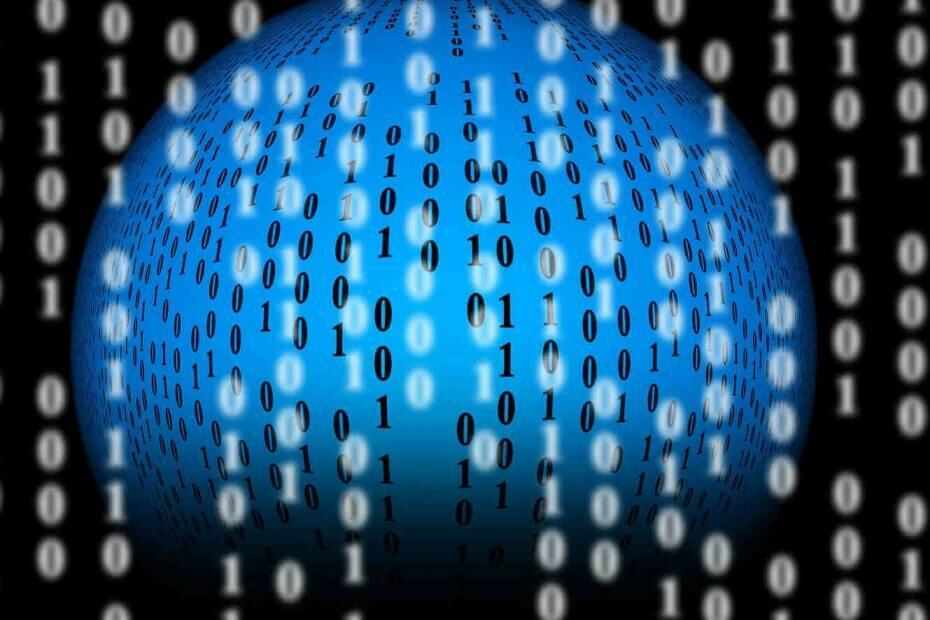
Kai kurie „Windows 10“ vartotojai pranešė, kad po to kilo įvairių problemų diegiant „Windows 10 v1903“.
Bloga žinia ta explore.exe vis tiek sugenda po naujojo „Windows“ naujinimo.
Grįžau į 1803 m. Aš įjungiau „HyperV“, kad galėčiau įgalinti „Sandbox“ ir jis pradėjo strigti, kai įkeliant „Explorer.exe“ buvo prisijungus prie „Windows“, ir nebeveikė, kol priverčiau paleisti iš naujo
Panašu, kad šį klausimą sukėlė sugadintus failus, tvarkyklių nesuderinamumas ir kitos sistemos klaidos.
Norėdami išspręsti „explorer.exe“ gedimus, vadovaukitės toliau pateiktais sprendimais.
Kaip pataisyti „explorer.exe“ užstringa „Windows 10 2019“ naujinime
- Paleiskite „Windows“ saugiuoju režimu
- Atnaujinti / atnaujinti grafines tvarkykles
- Išvalykite „Windows Explorer“ istoriją
- Atlikite sistemos atkūrimą
1. Paleiskite „Windows“ saugiuoju režimu
Saugus režimas leidžia sistemai rasti ir išspręsti sistemoje esančias problemas.
Tam tikrų klaidų nebebūna paleisti „Windows“ saugiuoju režimu. Todėl turėtumėte paleisti kompiuterį saugiuoju režimu, kad sužinotumėte, ar jis sustabdo „explorer.exe“ gedimą.
2. Atnaujinti / atnaujinti grafines tvarkykles
Grafiniai tvarkyklės gali būti nesuderinamos su jūsų paleista OS versija. Tai gali sukelti „explorer.exe“ gedimą.
Eikite į „Device Manager“ ir patikrinkite, ar jūsų grafikos tvarkyklės yra atnaujintos.
Jei naudojate naujausią grafinių tvarkyklių versiją ir vis tiek susiduriate su šia problema, pabandykite įdiegti senesnius tvarkykles ir patikrinkite, ar problema išlieka.
3. Išvalykite „Windows Explorer“ istoriją
„Windows Explorer“ saugo jūsų įrašus kompiuterio naršymo istoriją. Šie laikini failai gali sukelti „explorer.exe“ gedimą.
Ištrinkite „Windows Explorer“ istoriją ir patikrinkite, ar tai išsprendė problemą.
4. Atlikite sistemos atkūrimą
Jei ankstesni sprendimai nesustabdė „explorer.exe“ gedimo „Windows“ versijoje 1903, turėtumėte pabandyti atlikti sistemos atkūrimą.
Sistemos atkūrimo funkcija leidžia jūsų sistemai grįžti į ankstesnę veikiančią būseną.
Tikimės, kad galite išspręsti „explorer.exe“ gedimo problemą naudodami vieną iš sprendimų, kuriuos pateikėme jums šiame greitame vadove. Jei žinote kitų veikiančių sprendimų, pasidalykite jais toliau pateiktame komentarų skyriuje.
SUSIJED POZICIJOS:
- Kaip ištaisyti „Windows Explorer“ reikia iš naujo paleisti klaidą
- „Windows“ negali rasti „explorer.exe“ [8 taisymai, kurie tikrai veikia]
- KB4495666 parengia jūsų kompiuterį naudoti „Windows 10 2019“ naujinimą

